感谢大家的莅临,小编在文章末尾为大家准备了一些福利,需要的可以获取哦。
unittest 和 pytest 是 Python 的 2 个强大的测试框架,经常用来做 UI 自动化或接口自动化。unittest 是 PyCharm 的默认集成工具,也是我们大多数人入门自动化的首选框架。pytest 提供了更丰富的功能,相对的上手难度也要高一点。如果学了 pytest 后,想快速用 pytest 写项目,用于工作实践,那么可以试试我写的这款测试工具:tep,try easy pytest。
tep 简介
在 Google 中输入python tep:
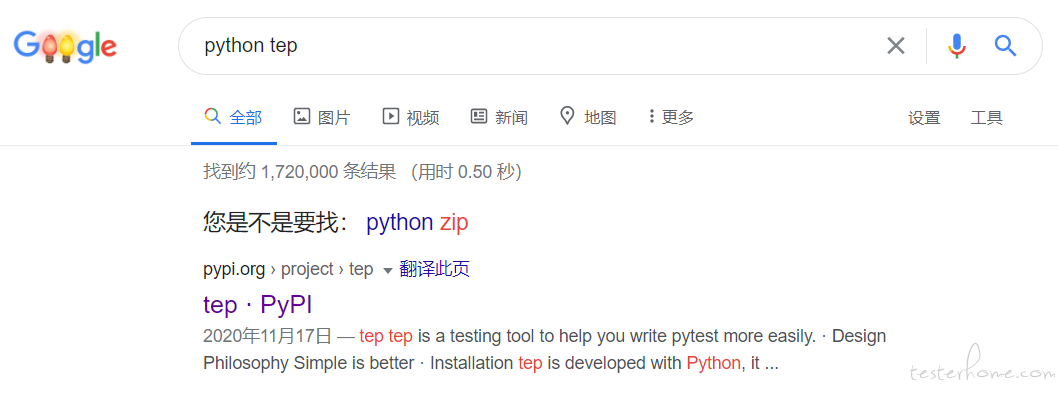
tep 是一款测试工具,不是测试框架,它做的事情只是帮助你更轻松的使用 pytest 写项目代码,主要功能如下:
- 项目脚手架
- pytest 用例组织
- 输出 HTML 测试报告
- 基于 fixture 管理环境变量
- 基于 fixture 共享公共函数
- 访问 MySQL 数据库
- 集成常用第三方包
- 登录接口示例代码
工具安装
安装
tep 已经上传到了 PyPI(Python Package Index):
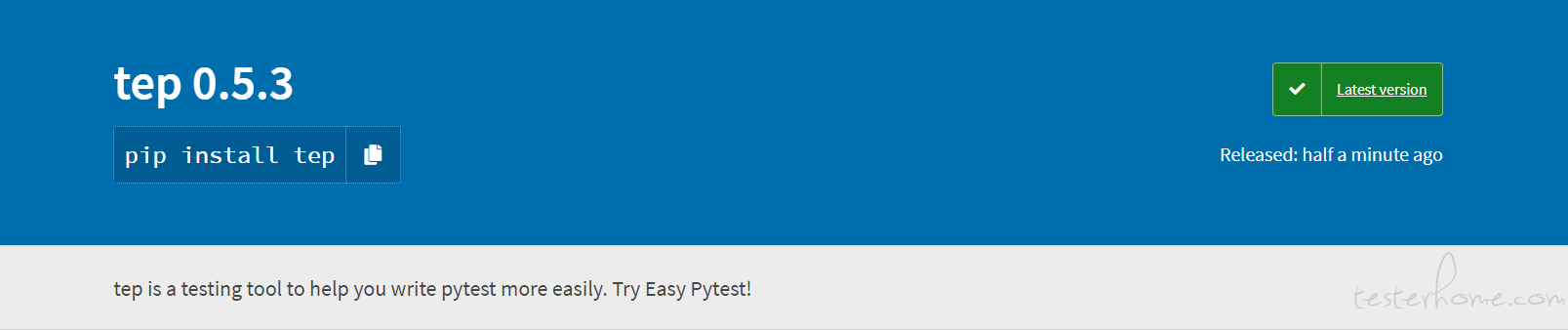
可以使用pip命令安装:
pip install tep
外网速度慢,pandas可能安装失败,推荐用国内镜像:
pip --default-timeout=6000 install -i https://pypi.tuna.tsinghua.edu.cn/simple tep
由于集成了第三方包,安装可能会花几分钟,请耐心等待。
Python 版本?
3.6+
检查
安装完成后,检查是否安装成功:
tep -V
0.5.3
或者:
tep --version
0.5.3
升级
使用-U参数:
pip install -U tep
或者指定版本:
pip install tep==0.5.3
快速创建项目
tep 提供了脚手架,预置了项目结构和代码,打开 cmd,使用startproject命令快速创建项目:
cd some_directory
tep startproject project_name
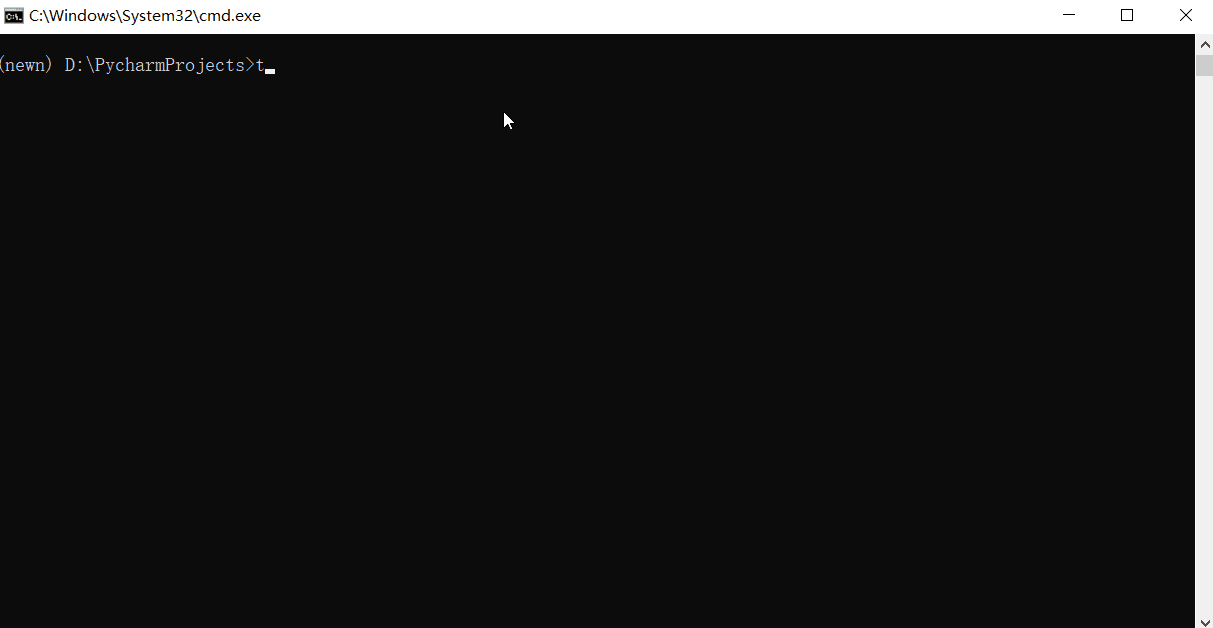
创建后的项目结果如下:
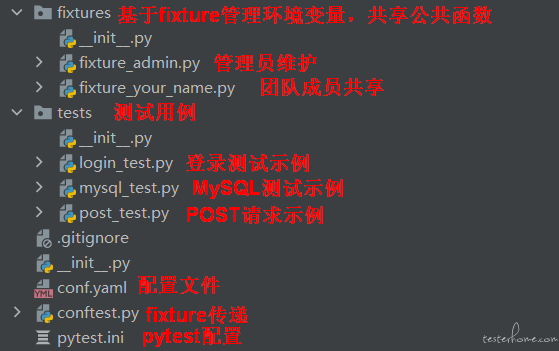
当前版本主要用来做接口自动化,建议把不同业务系统建成多个项目。
1 个文件 2 处修改完成登录请求
tep 已经预置了登录相关代码,只需要打开fixtures\fixture_admin.py,修改 2 个地方的代码,就可以完成登录请求。
修改环境变量
编辑fixtures/fixture_admin.py:
@pytest.fixture(scope="session")
def env_vars(config):
class Clazz:
def __init__(self):
env = config["env"]
self.mapping = {
"qa": {
"domain": "https://qa.com",
"mysql_engine": mysql_engine("127.0.0.1", # host
"2306", # port
"root", # username
"123456", # password
"test") # db_name
},
"release": {
"domain": "https://release.com",
"mysql_engine": mysql_engine("127.0.0.1",
"2306",
"root",
"123456",
"release")
}
# Add your env and variables
}
self.domain = self.mapping[env]["domain"]
self.mysql_engine = self.mapping[env]["mysql_engine"]
# Add properties
def add(self, env, key, value):
self.mapping[config["env"]][key] = value
return Clazz()
mapping是个字典,预置了 2 个环境:qa和release,每个环境预置了 2 个变量:domain和mysql_engine。
domain
url = domain +uri,例如https://qa.com/api/users/login/的 domain 是`https://qa.com,uri 是/api/users/login/。
首先把qa环境的domain值改为你的测试域名。
修改登录代码
继续编辑fixtures/fixture_admin.py:
def _jwt_headers(token):
return {"Content-Type": "application/json", "authorization": f"Bearer {token}"}
@pytest.fixture(scope="session")
def login():
# Code your login
logger.info("Administrator login")
response = request(
"post",
url=url("/api/users/login/"),
headers={"Content-Type": "application/json"},
json={
"username": "admin",
"password": "123456",
}
)
assert response.status_code < 400
response_token = jmespath.search("token", response.json())
class Clazz:
token = response_token
jwt_headers = _jwt_headers(response_token)
return Clazz
在# Code your login处开始修改代码,替换 API 路径/api/users/login/和请求参数json。如果你的登录接口不会返回 token,那么修改jmespath.search("token", response.json())为实际响应取值。
tep 预置登录返回了 2 个值:
token和jwt_headers。
测试登录
打开tests/login_test.py:
from loguru import logger
def test_login(login):
logger.info(login.token)
执行后就会调用登录接口发起请求。
遇到问题无法解决请留言或加群。
编写测试用例
用例组织
测试用例全部放在tests目录下:
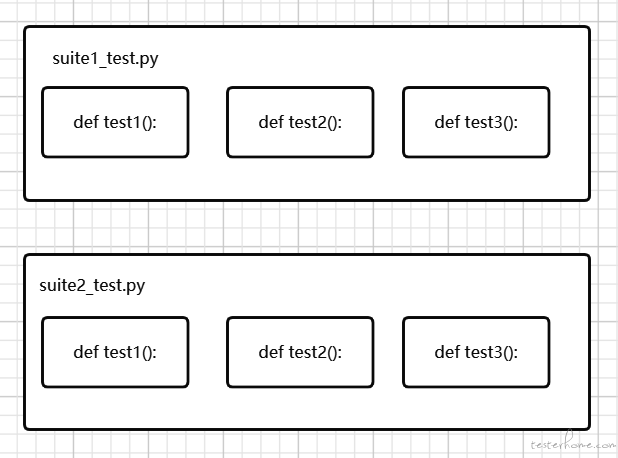
每个.py模块以test_前缀或_test后缀命名,每个test函数以test前缀命名。只要遵循这个规则,目录层次不影响。示例:
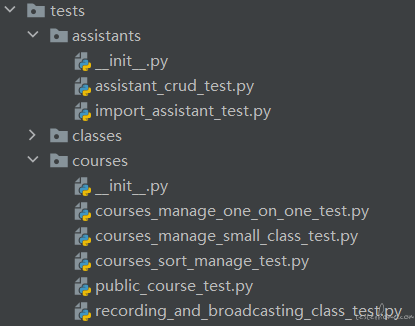
建议每个
.py模块只包含 1 个test函数,也就是 1 条测试用例。
接口请求设计
每条测试用例可以包含单个或多个接口请求。tep 预置了 1 个 POST 请求示例代码,打开tests/post_test.py:
import jmespath
from loguru import logger
from tep.client import request
def test_post(faker_ch, url, login):
# description
logger.info("test post")
# data
fake = faker_ch
# request
response = request(
"post",
url=url("/api/users"),
headers=login.jwt_headers,
json={
"name": fake.name()
}
)
# assert
assert response.status_code < 400
# extract
user_id = jmespath.search("id", response.json())
每个请求由 5 部分组成,从上往下分别是描述、数据、请求、断言和提取。
借鉴了 JMeter 元件和参数化关联的设计思想。
描述
描述这个请求是干嘛的。
数据
初始化局部变量,例如使用 faker 库造测试数据。
请求
如果需要打印请求日志,可以from tep.client import request,tep.client.request对requests.request除了记录日志外,没有做任何修改。
如果请求报错了,那么很可能是代码写错了。
也可以直接使用原生request,from requests import request。
不同请求方法的代码如下:
request("get", url="", headers={}, json={})
request("post", url="", headers={}, params={})
request("put", url="", headers={}, json={})
request("delete", url="", headers={})
# 上传excel
request("post",
url="",
headers={},
files={
"file": (
file_name,
open(file_path, "rb"),
"application/vnd.openxmlformats-officedocument.spreadsheetml.sheet"
)
},
verify=False
)
更多用法参考
requests.request。
断言
断言使用 Python 标准断言assert 表达式,表达式跟if语句表达式一模一样。
提取
推荐使用jmespath提取 JSON 数据,也可以使用 Python[]中括号提取。
HTML 测试报告
批量执行用例
单个测试用例,在 PyCharm 中执行就可以了。多个测试用例批量执行,需要打开左下角的Terminal,输入命令来执行:
# 先进入tests目录
cd tests
# 批量执行
pytest
只收集不执行
如果只想统计用例条数,不执行代码,那么可以使用以下命令:
pytest --co
HTML 测试报告
tep 提供了--tep-reports参数来生成 allure 测试报告:
pytest --tep-reports
报告文件存放在根目录的reports/中:
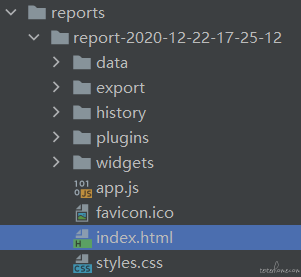
右键index.html选择:
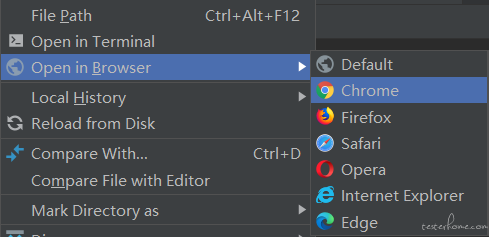
就会打开浏览器显示测试报告了:
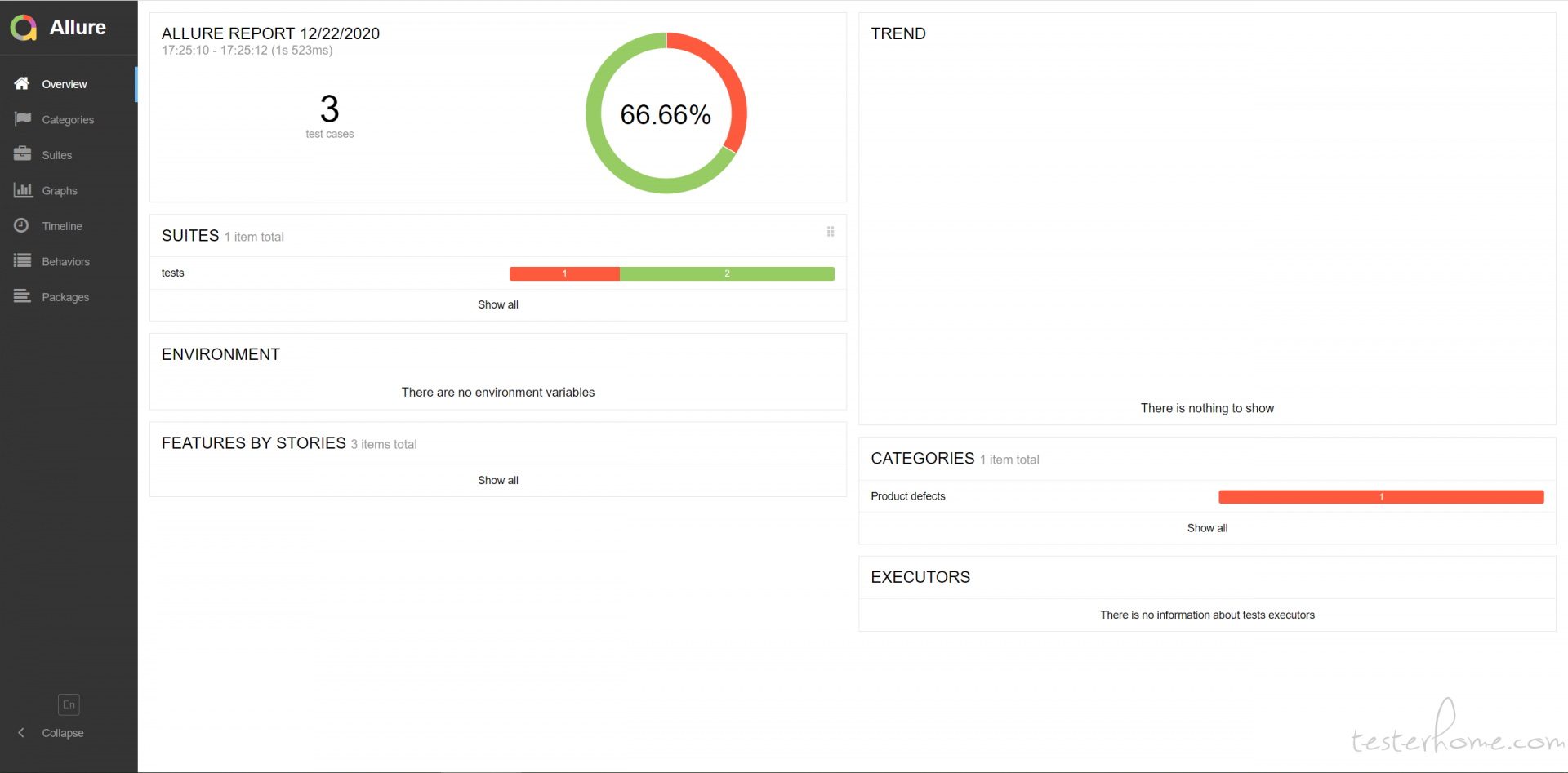
默认 allure 报告右上角的
TREND是无法显示数据的,--tep-reports修复了这个问题,根据 history 数据生成TREND走势图。
自定义环境变量
静态添加
编辑fixtures/fixture_admin.py,在mapping字典中# Add your env and variables处添加环境变量,在# Add properties处添加属性,参考domain和mysql_engine。示例:
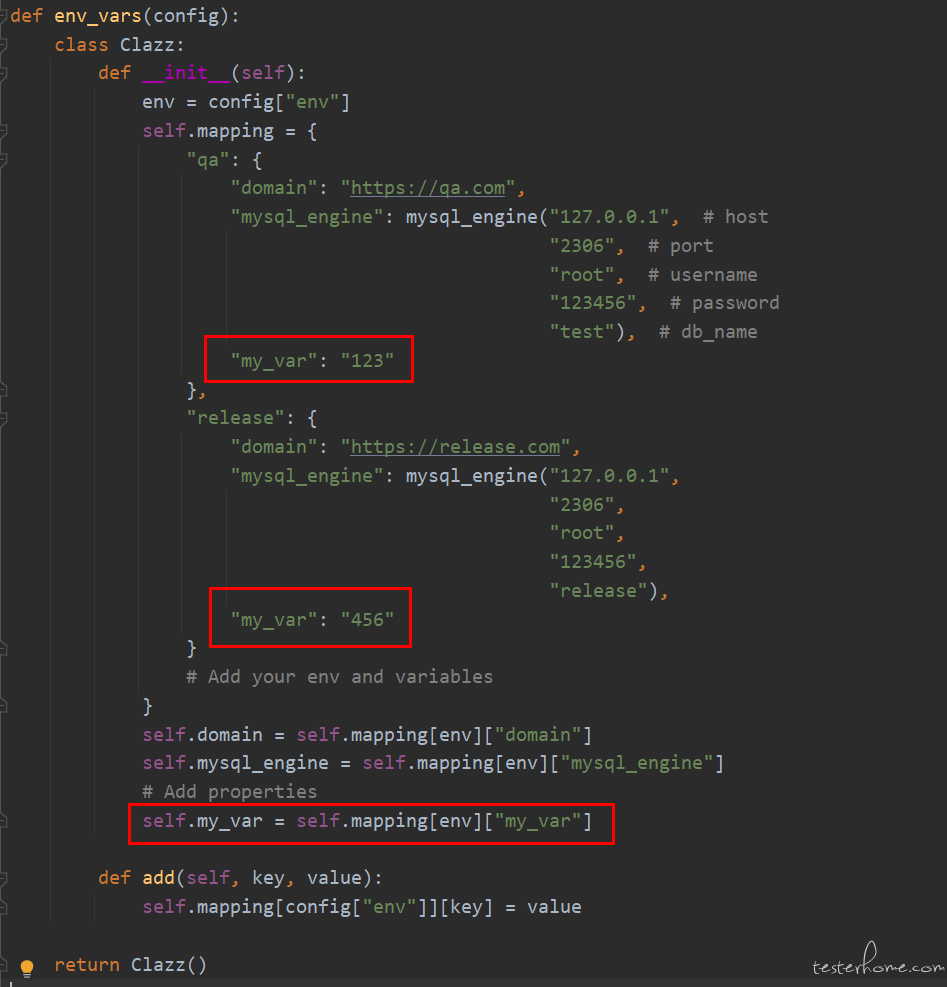
动态添加
使用add()方法动态添加环境变量:
env_vars.add("my_var", 789)
使用环境变量
env_vars返回了类对象实例,通过.运算符来使用环境变量:
env_vars.domain
env_vars.mysql_engine
env_vars.my_var
不需要 import,而是给 test 函数添加参数,如
def test(env_vars):
切换环境
在conf.yaml文件中配置:
env: qa
默认为qa环境。
团队共享公共函数
通过 fixture 技术,我们可以把重复代码提取出来,在团队间进行复用。tep 重度使用了这个技术,在fixtures目录中,除了预置的fixture_admin.py,可以继续添加团队成员的 fixture:
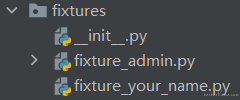
新添加的fixture_your_name.py需要到根目录的conftest.py中注册才能生效:
# Import fixtures
exec("from .fixtures.fixture_admin import *")
exec("from .fixtures.fixture_your_name import *")
conftest.py 模块中建议全部定义成 fixture,不对外提供 function。
为了避免命名冲突和代码跟踪,团队成员的公共函数命名建议加上_yourname后缀。
访问 MySQL 数据库
首先在fixtures\fixture_admin.py中修改mysql_engine:
"mysql_engine": mysql_engine("127.0.0.1", # host
"2306", # port
"root", # username
"123456", # password
"test") # db_name
依次填写主机名、端口、用户名、密码、数据库名。
接着使用 pandas 来访问数据库,tests\mysql_test.py预置了示例代码:
from loguru import logger
def test_mysql(pd, env_vars):
logger.info(pd.read_sql("select 1 from dual", env_vars.mysql_engine))
返回的数据可以通过data["列名"]["行号"]的方式读取。
如果想在 console 中以表格方式显示表数据,可以使用tep.dao.print_db_table()函数,如:
from loguru import logger
from tep.dao import print_db_table
def test_mysql(pd, env_vars):
data = pd.read_sql("select 1 from dual", env_vars.mysql_engine)
logger.info(print_db_table(data))
第三方包集成说明
tep 使用了 Poetry 来管理包和依赖:
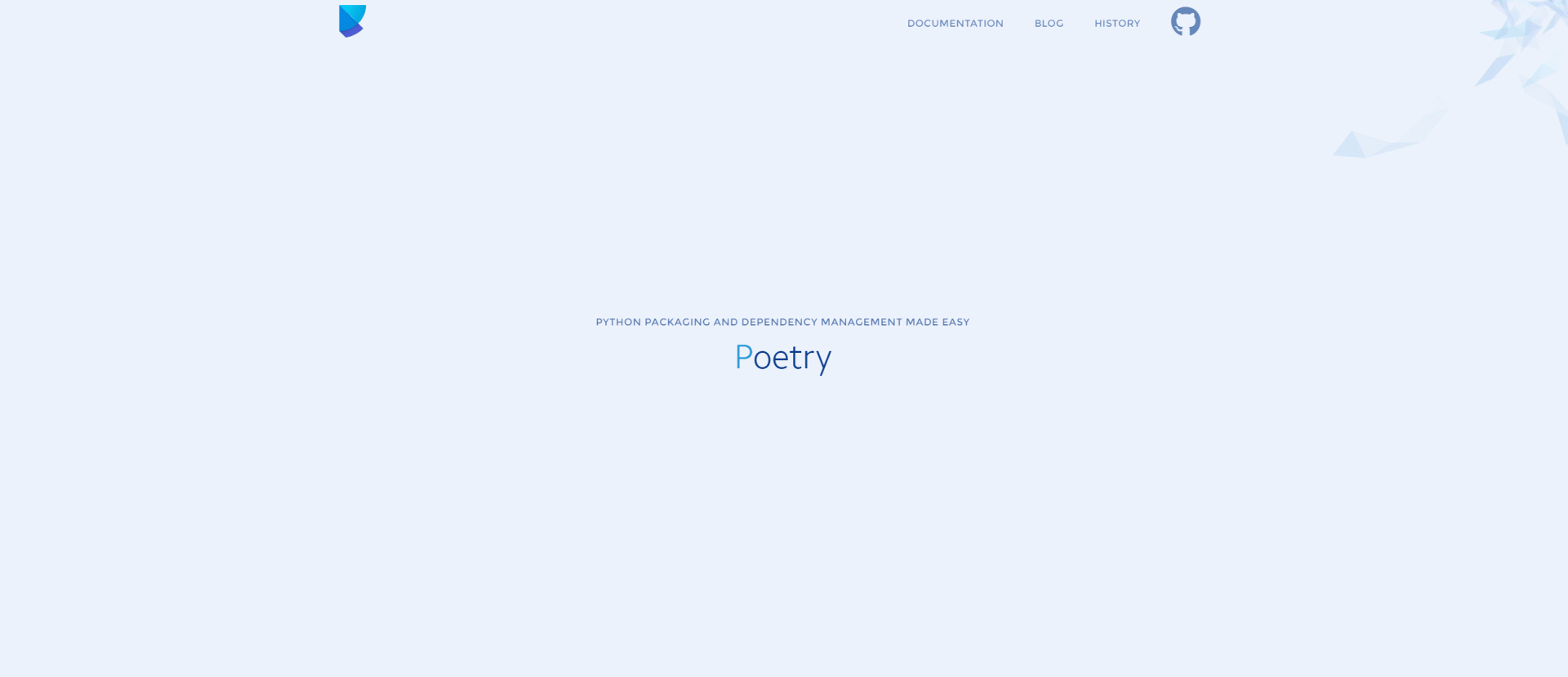
目前已集成:
# 造测试数据
faker = "^4.1.1"
# 提取JSON数据
jmespath = "^0.10.0"
# 屏蔽HTTPS警告
urllib3 = "^1.25.9"
# HTTP/HTTPS请求
requests = "^2.24.0"
# HTML测试报告
allure-pytest = "^2.8.16"
allure-python-commons = "^2.8.16"
# 打印日志
loguru = "^0.5.1"
# 访问数据库
pandas = "^1.1.0"
# 配置文件
pyyaml = "^5.3.1"
# 为pandas访问数据库提供engine
sqlalchemy = "^1.3.22"
# 把数据库表打印成表格
texttable = "^1.6.3"
# 支持sqlalchemy使用
pymysql = "^0.10.1"
最早写这个工具的想法是以项目工程方式使用 pytest,并结合第三方包完成接口自动化落地。如果你也有类似的想法,那么可以参考 tep 的做法。tep 用户手册是针对于 tep 工具本身的使用说明,不包含 pytest 框架搭建和基本使用,如果想入门 pytest 并深度学习,可以阅读我写的 pytest 系列文章,共 8 篇。tep 的最新版本是0.5.3,还不够稳定,也存在 bug,我会坚持维护下去,既是实用工具,也是技术沉淀。对 tep 有任何建议或问题,欢迎留言或公众号后台回复 “加群” 讨论哦。

福利?
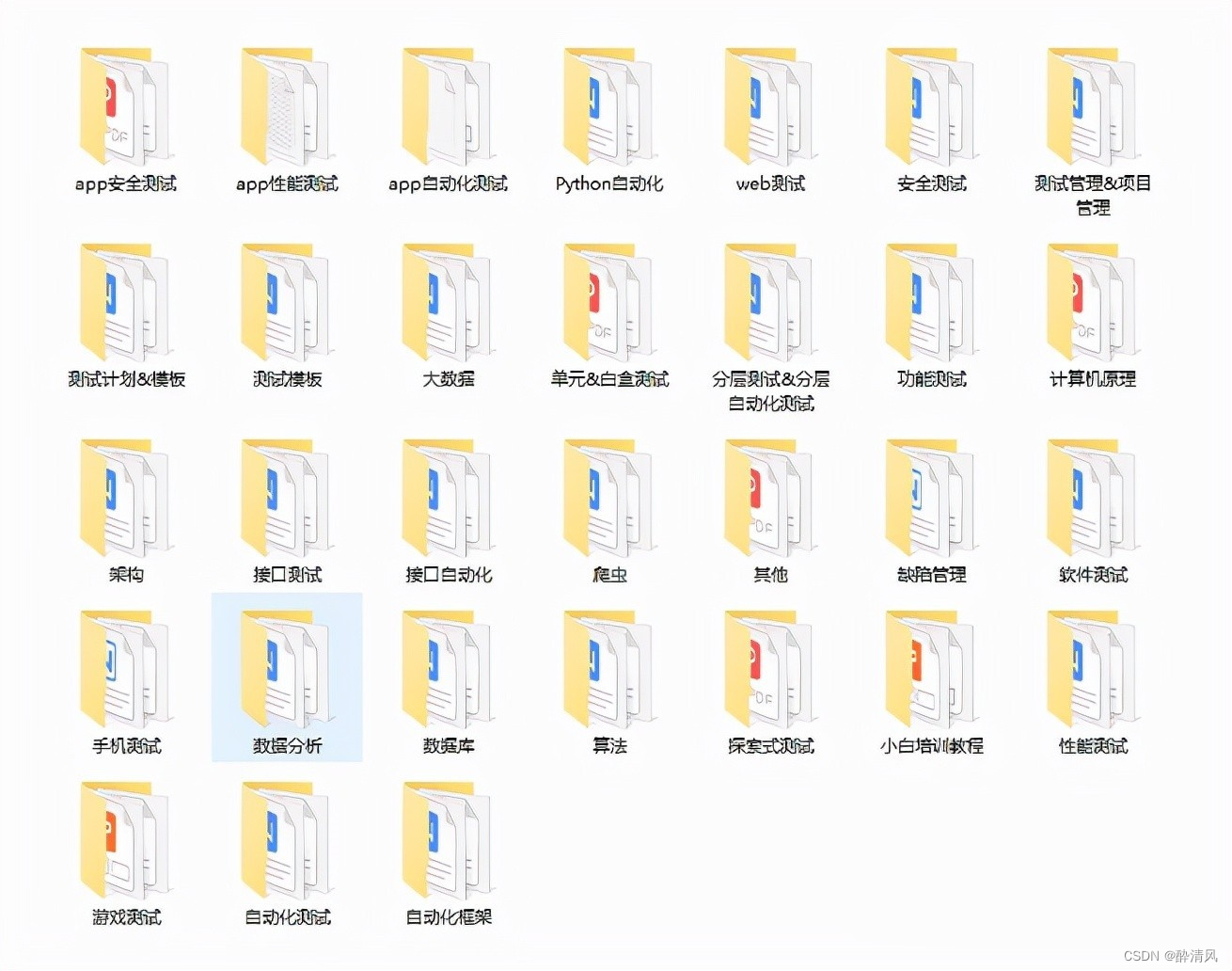
?
